这篇文章主要为大家详细介绍了Linux centos7环境下MySQL安装教程,具有一定的参考价值,感兴趣的小伙伴们可以参考一下
Linux centos7环境下安装MySQL步骤的详细介绍
安装MySQL
mysql 有两个跟windows不同的地方
1)、my.ini 保存到/etc/my.ini
2)、用户权限,单独用户执行
一、查找以前是否安装有mysql,使用下面命令:
rpm –qa | grep -i mysql
如果显示有如下包则说明已安装mysql
mysql-4.1.12-3.RHEL4.1
mysqlclient10-3.23.58-4.RHEL4.1
二、下载mysql解压包
mysql-5.7.17-linux-glibc2.5-x86_64.tar (去http://mirrors.sohu.com网站上下载)
网址:http://mirrors.sohu.com/mysql/MySQL-5.7/
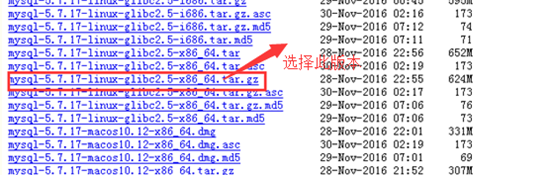
也可以在Linux操作系统底下进行下载, 输入如下命令
wget http://mirrors.sohu.com/mysql/MySQL-5.7/mysql-5.7.17-linux-glibc2.5-x86_64.tar.gz
创建目录software用于存放我们待会要下载的mysql包,先去到该目录 输入命令:cd /software
下载完成后,你会在software目录下看到多出一份mysql安装包文件
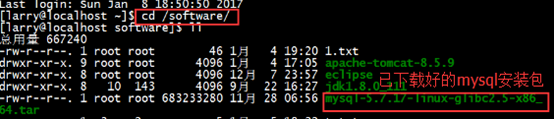
三、建立用户,以及mysql的目录
1、groupadd mysql #建立一个mysql的组
2、useradd -r -g mysqlmysql #建立mysql用户,并且把用户放到mysql组
3、passwd mysql #给mysql用户设置一个密码
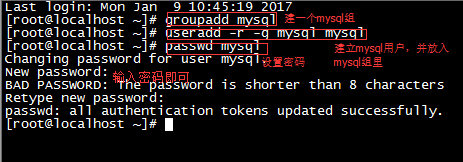
四、解压mysql安装包
1、先把tar.gz包移动到/usr/local 目录下, 输入命令
mv /software/MySQL/mysql-5.7.17-linux-glibc2.5-x86_64.tar.gz/usr/local

2、解压tar.gz包
先去到/usr/local 目录下, 输入命令cd /usr/local
解压命令 tarzxvfmysql-5.7.17-linux-glibc2.5-x86_64.tar.gz

输入查看目录命令 ll
会发现多出目录 mysql-5.7.17-linux-glibc2.5-x86_64
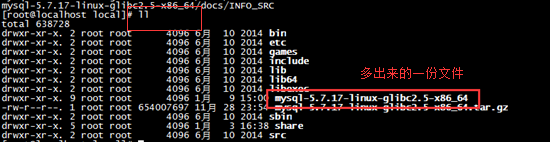
注意:没有data 目录,my.ini文件 在support-files 目录下
3、改一下目录名字为 /usr/local/mysql
(这是linux下mysql的默认安装安装目录)
把解压出来的文件改下名字,改为mysql
输入命令: mv mysql-5.7.17-linux-glibc2.5-x86_64 mysql
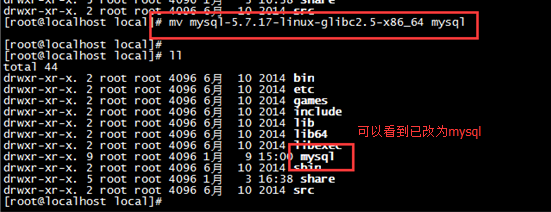
五、配置相关的启动配置文件
首先要去到support-files/文件目录下
输入命令: cd support-files/
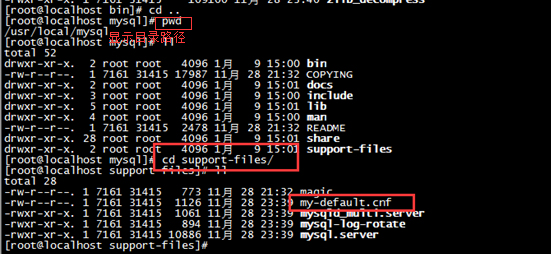
1、复制my.cnf 到 /etc/my.cnf (mysql启动时自动读取)
输入命令 cpmy-default.cnf /etc/my.cnf
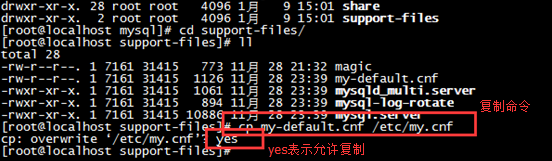

2、解决乱码问题
输入命令:vi /etc/my.cnf (进入可编辑状态)
更改:
[mysql]
default-character-set=utf8(表示解决客户端乱码问题)
[mysqld]
default-storage-engine=INNODB
character_set_server=utf8(表示解决服务端乱码问题)
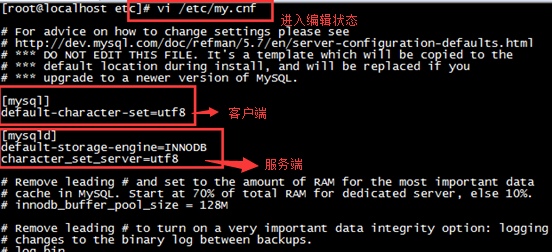
3、复制mysql.server 到/etc/init.d/ 目录下 【目的想实现mysqld -install这样开机自动执行效果】
输入命令 cp mysql.server /etc/init.d/mysql (mysql是服务名)
注意: /etc/init.d/ 目录,等效于注册表HKEY_LOCAL_MACHINE\SYSTEM\ControlSet001\services记录有那些服务
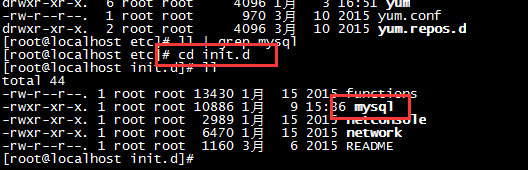
4、修改/etc/init.d/mysql 参数
输入命令 vi /etc/init.d/mysql
给与两个目录位置
basedir=/usr/local/mysql
datadir=/usr/local/mysql/data

5、给目录/usr/local/mysql 更改拥有者
输入命令 chown -R mysql:mysql /usr/local/mysql/
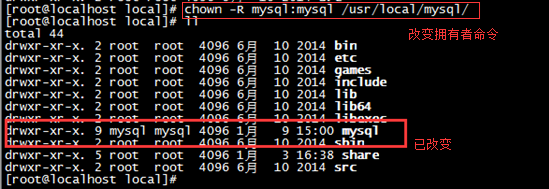
六、初始化mysql的数据库
1、初始化mysql
mysql_install_db (老版本的做法)
新版本: 初始化
输入命令 ./mysqld --initialize --user=mysql--basedir=/usr/local/mysql --datadir=/usr/local/mysql/data
生成出一个data目录,代表数据库已经初始化成功
并且mysql的root用户生成一个临时密码:(记录下临时密码XXX)
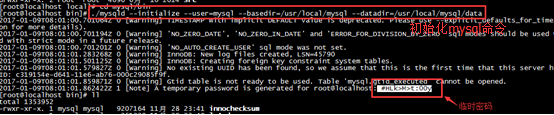
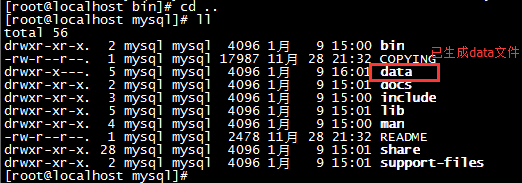
2、给数据库加密
输入命令 ./mysql_ssl_rsa_setup --datadir=/usr/local/mysql/data
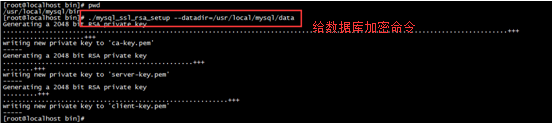
3、启动mysql
输入命令 ./mysqld_safe --user=mysql & (&符表示提交到后台运行mysql服务)

七、进入客户端
1、登录
输入命令 ./mysql -uroot -p
然后再输入你的临时密码
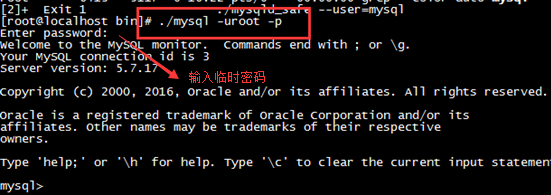
2、修改密码
输入命令 set password=password(‘xxxx')

八、window远程访问Linux虚拟机的mysql
先来看看数据库结构
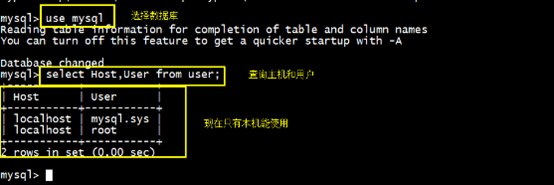
1、关闭防火墙 (或者给防火墙开放端口),这样window才能连接上
输入命令 systemctl stop firewalld.service

2、给Windows授权
输入命令 mysql>grant all privileges on *.* toroot@'%' identified by '123456';

mysql>use mysql; mysql>select host,user from user;
【多出一条远程登录用户记录】
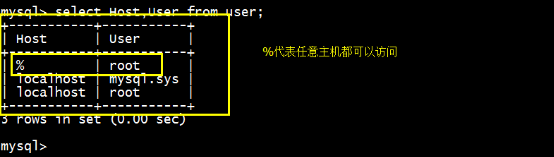
mysql>flush privileges;
3、远程链接数据库,或者重启(init 6)。
输入命令:mysql –hIP地址 -uroot -p123456

九、设置开机自动启动mysql服务
1、添加mysql服务
输入命令 chkconfig --add mysql 【mysqld -install】

2、设置mysql服务为自动
输入命令 chkconfig mysql on

3、重启检查
init 6 ps –ef | grep mysql
十、设置path
输入命令 vi /etc/profile
输入命令 exportPATH=$JAVA_HOME/bin:/usr/local/mysql/bin:$PATH

配置好mysql环境变量后,我们往后登录mysql就不用再去到/usr/local/mysql/bin目录才能登录了,现在可以在任意目录下登录mysql了
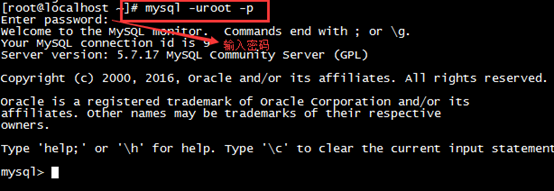
到了这里我们就成功在Linux centos7环境下安装MySQL了。
以上是MySQL在Linux centos7环境下安装教程详解(图)的详细内容。更多信息请关注PHP中文网其他相关文章!
 MySQL的位置:数据库和编程Apr 13, 2025 am 12:18 AM
MySQL的位置:数据库和编程Apr 13, 2025 am 12:18 AMMySQL在数据库和编程中的地位非常重要,它是一个开源的关系型数据库管理系统,广泛应用于各种应用场景。1)MySQL提供高效的数据存储、组织和检索功能,支持Web、移动和企业级系统。2)它使用客户端-服务器架构,支持多种存储引擎和索引优化。3)基本用法包括创建表和插入数据,高级用法涉及多表JOIN和复杂查询。4)常见问题如SQL语法错误和性能问题可以通过EXPLAIN命令和慢查询日志调试。5)性能优化方法包括合理使用索引、优化查询和使用缓存,最佳实践包括使用事务和PreparedStatemen
 MySQL:从小型企业到大型企业Apr 13, 2025 am 12:17 AM
MySQL:从小型企业到大型企业Apr 13, 2025 am 12:17 AMMySQL适合小型和大型企业。1)小型企业可使用MySQL进行基本数据管理,如存储客户信息。2)大型企业可利用MySQL处理海量数据和复杂业务逻辑,优化查询性能和事务处理。
 幻影是什么读取的,InnoDB如何阻止它们(下一个键锁定)?Apr 13, 2025 am 12:16 AM
幻影是什么读取的,InnoDB如何阻止它们(下一个键锁定)?Apr 13, 2025 am 12:16 AMInnoDB通过Next-KeyLocking机制有效防止幻读。1)Next-KeyLocking结合行锁和间隙锁,锁定记录及其间隙,防止新记录插入。2)在实际应用中,通过优化查询和调整隔离级别,可以减少锁竞争,提高并发性能。
 mysql:不是编程语言,而是...Apr 13, 2025 am 12:03 AM
mysql:不是编程语言,而是...Apr 13, 2025 am 12:03 AMMySQL不是一门编程语言,但其查询语言SQL具备编程语言的特性:1.SQL支持条件判断、循环和变量操作;2.通过存储过程、触发器和函数,用户可以在数据库中执行复杂逻辑操作。
 MySQL:世界上最受欢迎的数据库的简介Apr 12, 2025 am 12:18 AM
MySQL:世界上最受欢迎的数据库的简介Apr 12, 2025 am 12:18 AMMySQL是一种开源的关系型数据库管理系统,主要用于快速、可靠地存储和检索数据。其工作原理包括客户端请求、查询解析、执行查询和返回结果。使用示例包括创建表、插入和查询数据,以及高级功能如JOIN操作。常见错误涉及SQL语法、数据类型和权限问题,优化建议包括使用索引、优化查询和分表分区。
 MySQL的重要性:数据存储和管理Apr 12, 2025 am 12:18 AM
MySQL的重要性:数据存储和管理Apr 12, 2025 am 12:18 AMMySQL是一个开源的关系型数据库管理系统,适用于数据存储、管理、查询和安全。1.它支持多种操作系统,广泛应用于Web应用等领域。2.通过客户端-服务器架构和不同存储引擎,MySQL高效处理数据。3.基本用法包括创建数据库和表,插入、查询和更新数据。4.高级用法涉及复杂查询和存储过程。5.常见错误可通过EXPLAIN语句调试。6.性能优化包括合理使用索引和优化查询语句。
 为什么要使用mysql?利益和优势Apr 12, 2025 am 12:17 AM
为什么要使用mysql?利益和优势Apr 12, 2025 am 12:17 AM选择MySQL的原因是其性能、可靠性、易用性和社区支持。1.MySQL提供高效的数据存储和检索功能,支持多种数据类型和高级查询操作。2.采用客户端-服务器架构和多种存储引擎,支持事务和查询优化。3.易于使用,支持多种操作系统和编程语言。4.拥有强大的社区支持,提供丰富的资源和解决方案。
 描述InnoDB锁定机制(共享锁,独家锁,意向锁,记录锁,间隙锁,下一键锁)。Apr 12, 2025 am 12:16 AM
描述InnoDB锁定机制(共享锁,独家锁,意向锁,记录锁,间隙锁,下一键锁)。Apr 12, 2025 am 12:16 AMInnoDB的锁机制包括共享锁、排他锁、意向锁、记录锁、间隙锁和下一个键锁。1.共享锁允许事务读取数据而不阻止其他事务读取。2.排他锁阻止其他事务读取和修改数据。3.意向锁优化锁效率。4.记录锁锁定索引记录。5.间隙锁锁定索引记录间隙。6.下一个键锁是记录锁和间隙锁的组合,确保数据一致性。


热AI工具

Undresser.AI Undress
人工智能驱动的应用程序,用于创建逼真的裸体照片

AI Clothes Remover
用于从照片中去除衣服的在线人工智能工具。

Undress AI Tool
免费脱衣服图片

Clothoff.io
AI脱衣机

AI Hentai Generator
免费生成ai无尽的。

热门文章

热工具

Dreamweaver Mac版
视觉化网页开发工具

SublimeText3 Mac版
神级代码编辑软件(SublimeText3)

SublimeText3 Linux新版
SublimeText3 Linux最新版

WebStorm Mac版
好用的JavaScript开发工具

SecLists
SecLists是最终安全测试人员的伙伴。它是一个包含各种类型列表的集合,这些列表在安全评估过程中经常使用,都在一个地方。SecLists通过方便地提供安全测试人员可能需要的所有列表,帮助提高安全测试的效率和生产力。列表类型包括用户名、密码、URL、模糊测试有效载荷、敏感数据模式、Web shell等等。测试人员只需将此存储库拉到新的测试机上,他就可以访问到所需的每种类型的列表。





